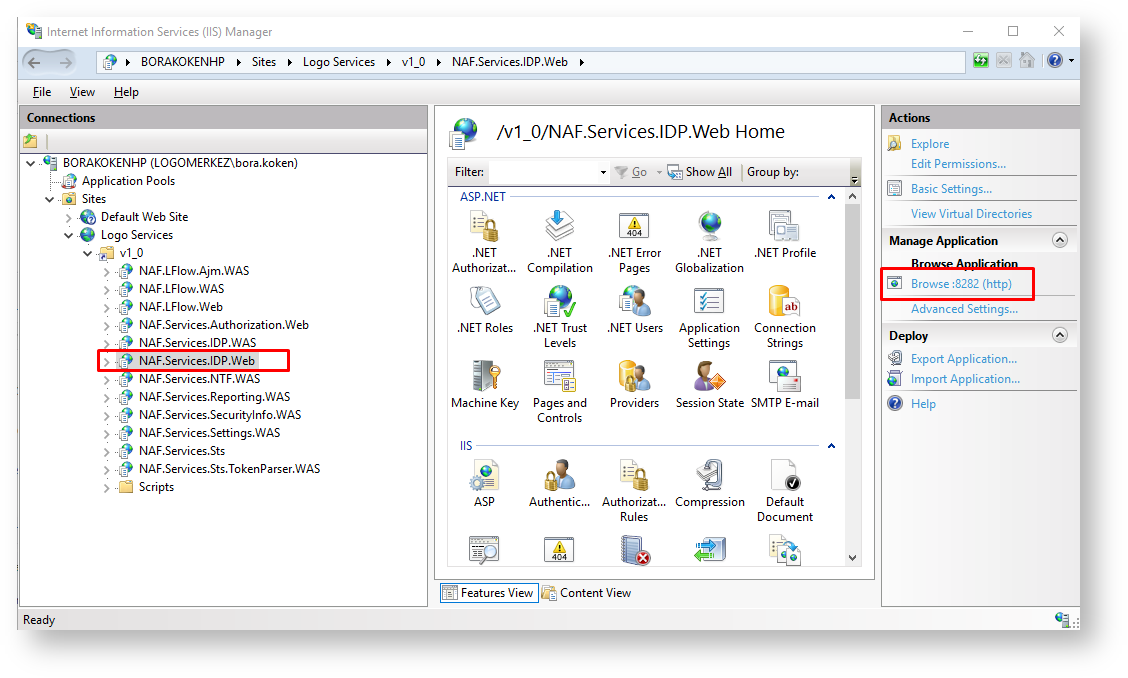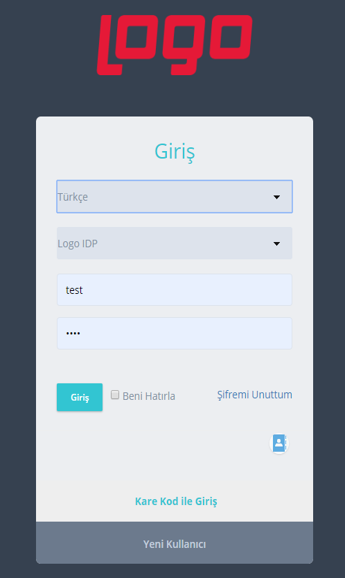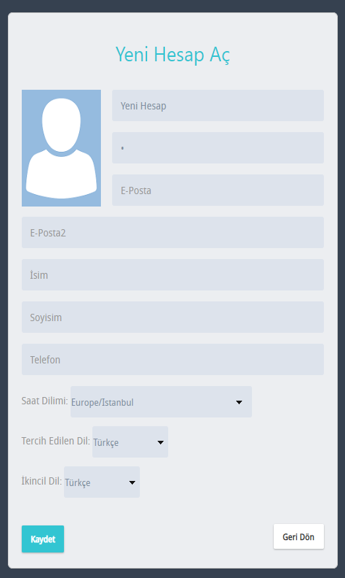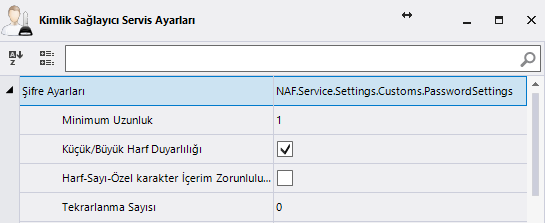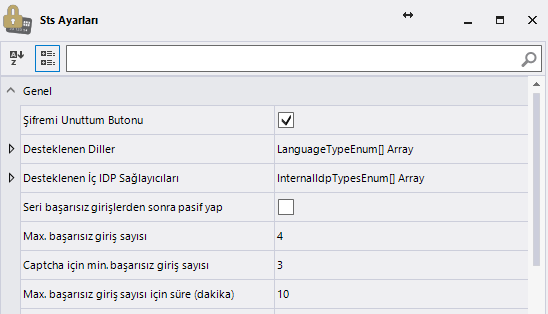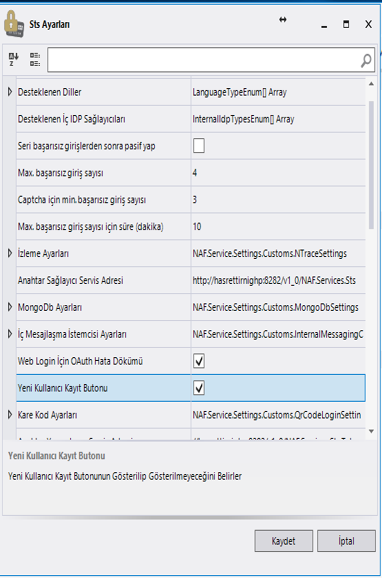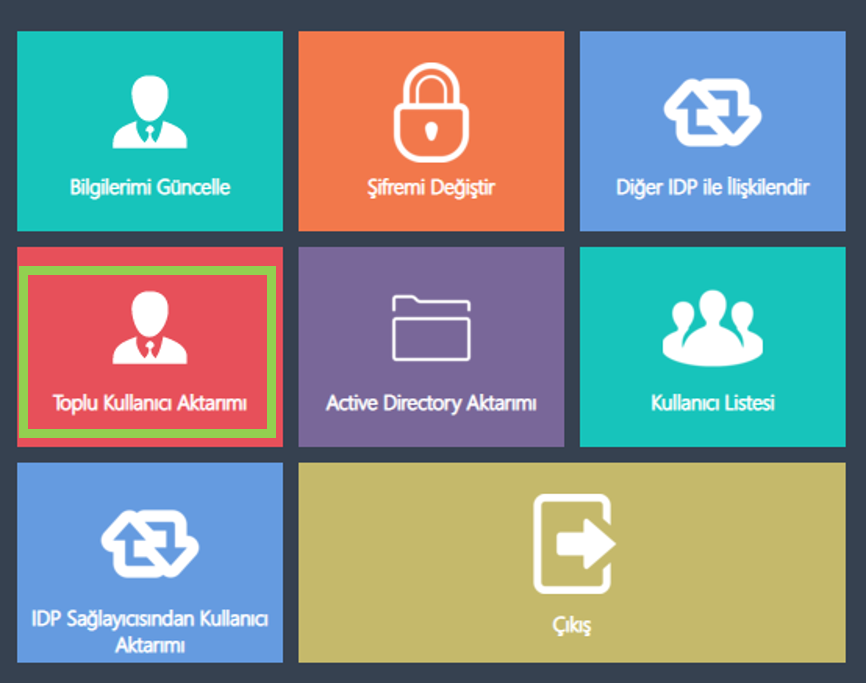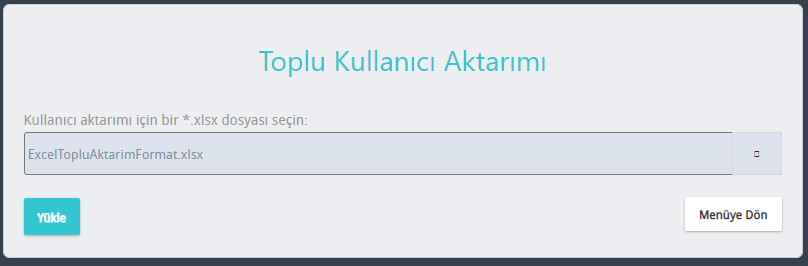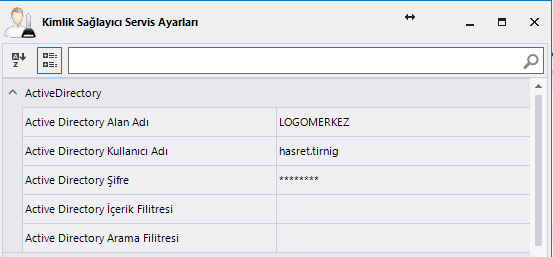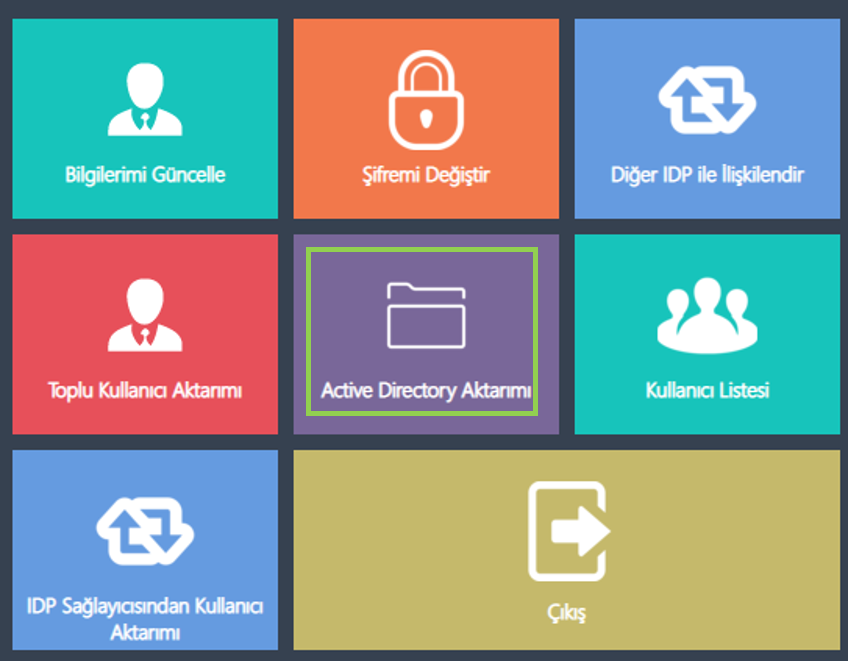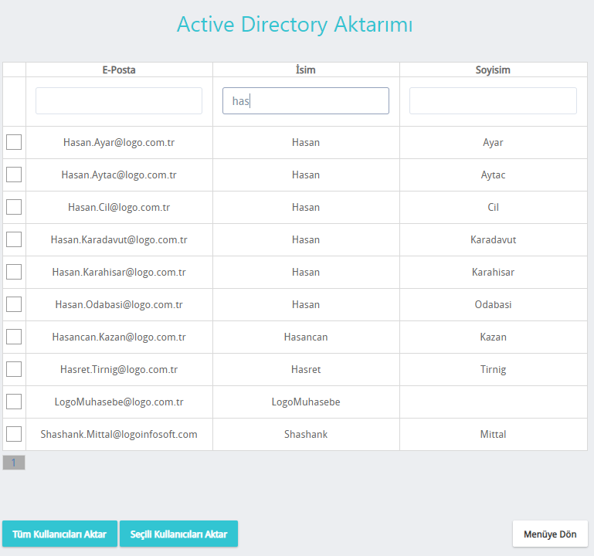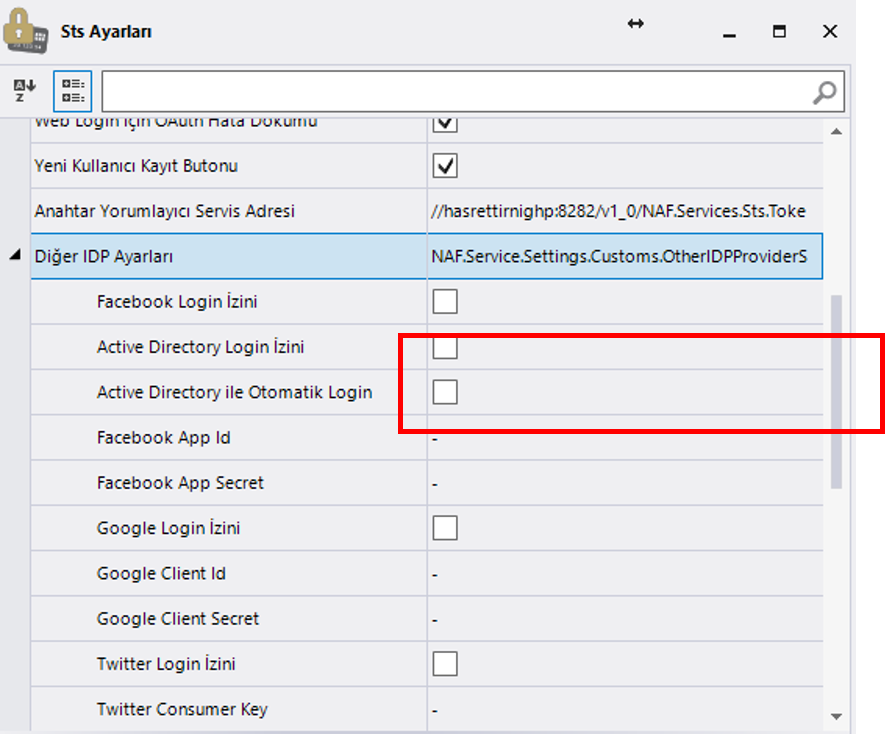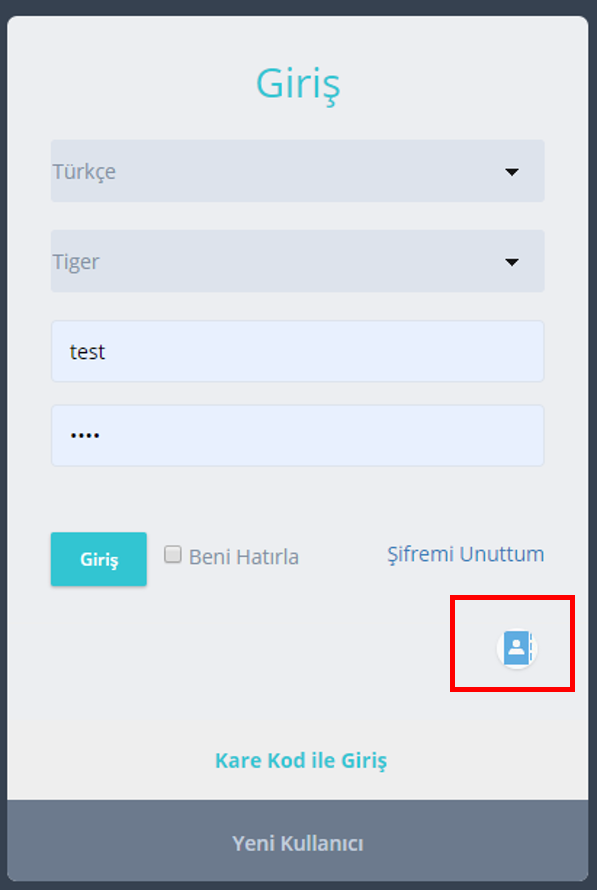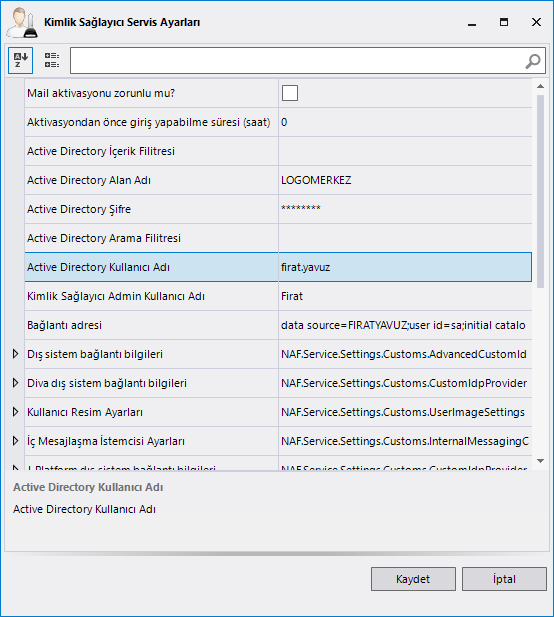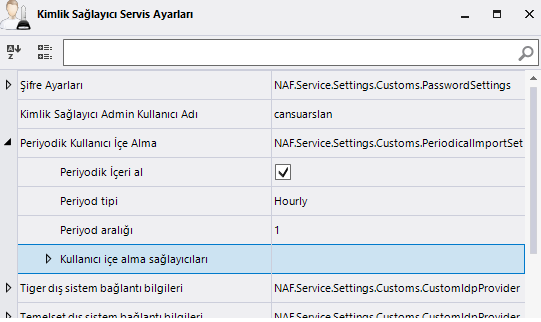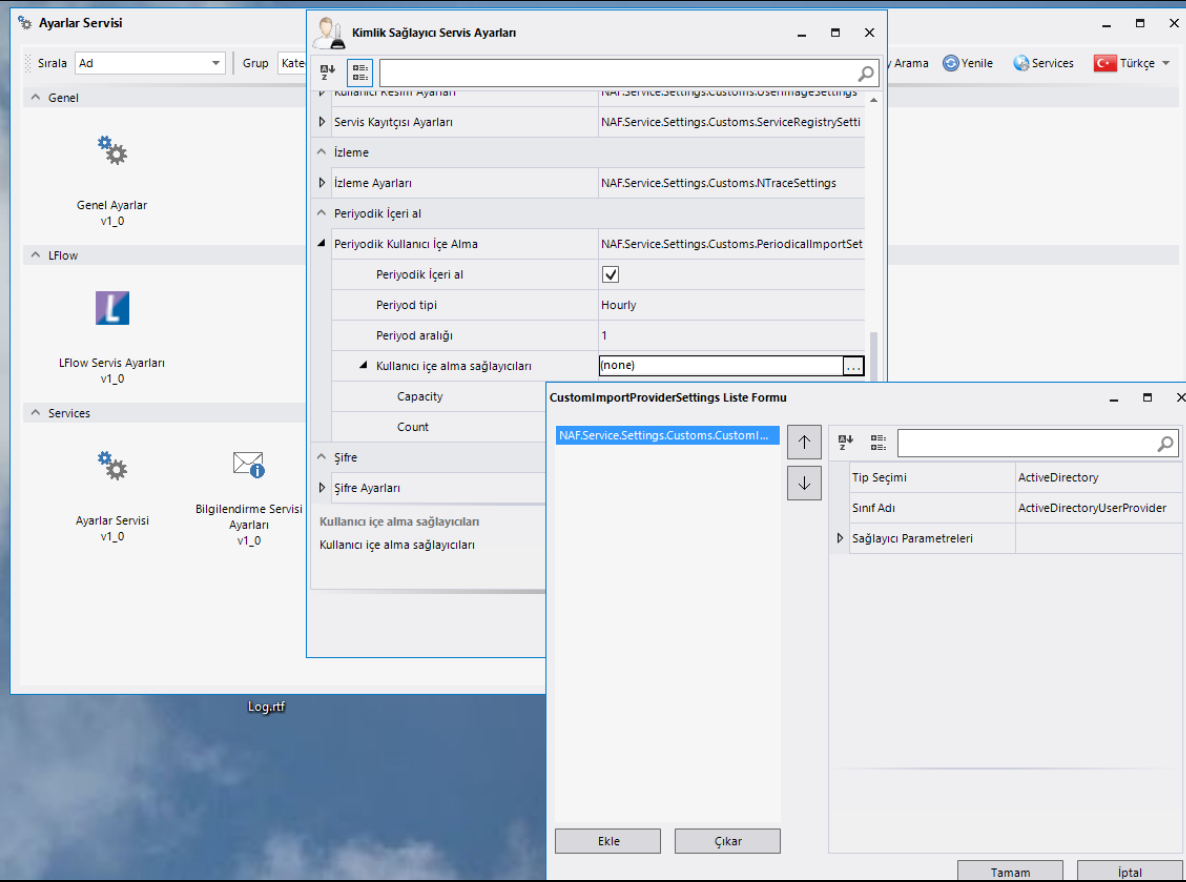Page History
...
| Tip | ||
|---|---|---|
| ||
|
| Panel | |||||||||||||||||
|---|---|---|---|---|---|---|---|---|---|---|---|---|---|---|---|---|---|
| |||||||||||||||||
Portal Üzerinden Kullanıcı OluşturmaPortale giriş yapıldıktan sonra Giriş ekranındaki 'Yeni Kullanıcı' butonundan kullanıcı tanımı yapılır. Kullanıcı Adı, Ad, Soyad, Şifre, Email bilgileri zorunlu alanlardır.
|
...
| Panel | ||
|---|---|---|
| ||
Excelden Kullanıcı AktarımıIDP web sayfasına admin kullanıcı ile giriş yapıldıktan sonra Toplu Kullanıcı Aktarımı bölümüne girilir. Aktarım yapılacak kullanıcıların bulunduğu excel Excel bu bölümde seçilerek sisteme yüklenir. Excel formatı; KullanıcıAdı, Adı, Soyad, Mail ve Password kolonlarına sahip olmalıdır. Aktarım sırasında herhangi bir hata alması durumunda aynı ekranda hata detayı görüntülenmektedir.
|
| Panel | ||||||||||||
|---|---|---|---|---|---|---|---|---|---|---|---|---|
| ||||||||||||
Active Directory Kullanıcı AktarımıActive Directory ile sisteme girişin sağlanması için öncelikle kullanıcıların sisteme aktarılması gerekmektedir. Bunun için kimlik sağlayıcı servis ayarlarından Active Directory bilgileri girilir. Akabinde idp ekranı üzerinden aktarım yapılır.
|
...